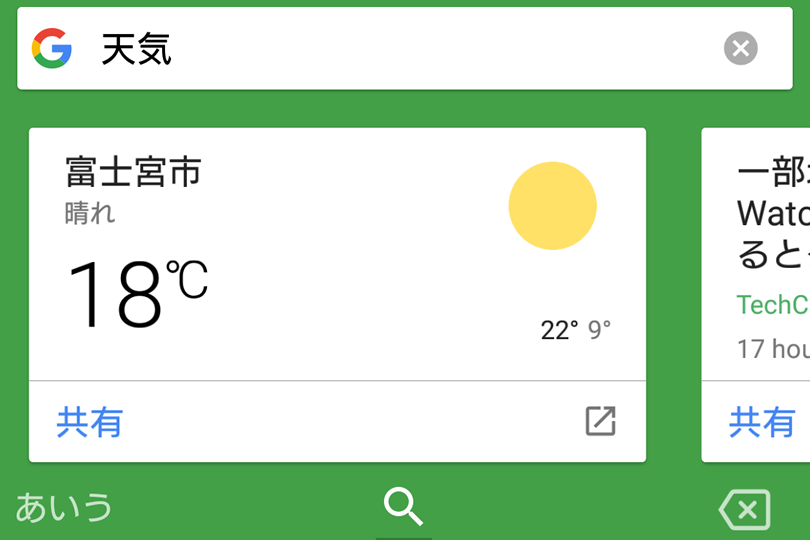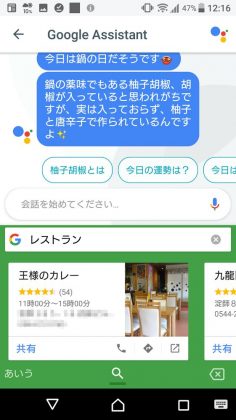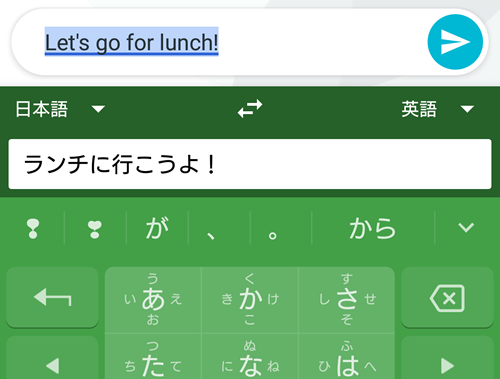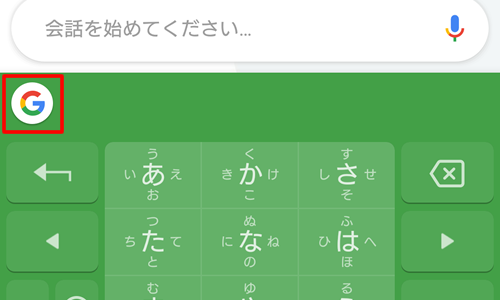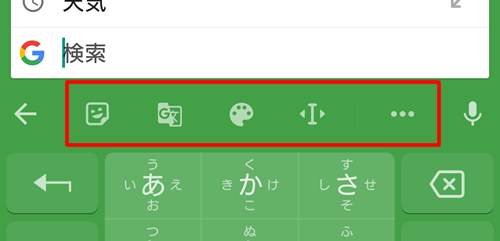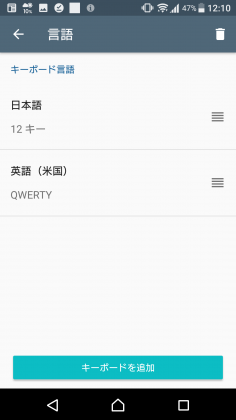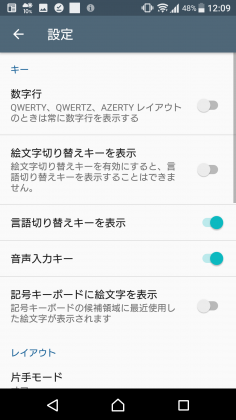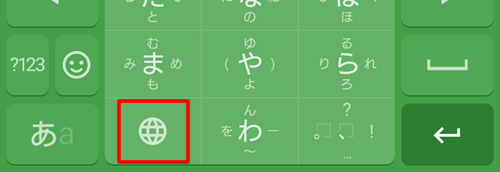Android版「Gboard」が最新のβ版で日本語の入力に対応しました。
この記事ではGboardアプリの概要や、βテストへの参加方法、ちょっとした使い方を紹介します。
Google検索を内蔵したキーボードアプリ
「Gboard」はGoogleが提供するキーボードアプリです。
Googleのキーボードアプリとしてはほかに「Google 日本語入力」がありますが、Gboardはこれの後継とも言えるアプリで、とても特徴的な機能を備えています。
その機能というのはキーボードアプリ自体に内蔵された「Google検索」機能です。
キーボード上に表示される「G」アイコンをタップすると、キーボード内にGoogleの検索窓が出現。たとえばLINEでメッセージのやり取りをしている際に「レストラン」と検索すれば、付近にある飲食店の情報がカード形式で表示され、LINEアプリを離れることなく、気になったお店の情報を相手と共有することができます。また、カード内のアイコンからお店へ電話をかけたり、お店への行き方を調べたりもできます。
Google翻訳の機能も内蔵されています。入力した言葉が自動的に指定の言語へ翻訳されて入力欄へ挿入されるので、異なる言語を使う人とシームレスなコミュニケーションを楽しむことができます。
このほか、文字から文字へと指を滑らせて素早く入力する「グライド入力」や、GIFアニメーションを検索して共有する機能、絵文字検索、音声入力など、便利で楽しい機能を多く備えています。
グライド入力 — 文字から文字へと指を滑らせてすばやく入力できます
音声入力 — 外出中にテキストを読み上げて簡単に入力できます
Google から検索して共有: — G を押して検索して共有できます。
• 付近のお店やレストラン
• 天気情報
• ニュース記事
• スポーツの結果
• Google で検索するその他の内容
絵文字検索 — 絵文字がすぐに見つかります
GIF — GIF を検索して共有することで、最適な反応を返すことができます(画像キーボード サポートを実装しているアプリでご利用いただけます)
多言語入力 — 言語を手動で切り替える必要はありません。Gboard では、地球マークのキーをタップしなくても、有効に設定したいずれかの言語でオートコレクトと候補の提案が行われます。
Google 翻訳 — キーボードで入力した内容が翻訳されます
βテストへの参加方法
Android版のGboardは今のところβ版(テスト版)のみ日本語に対応しています。
下記のページからGboardのテストプログラムに参加することで、Google Playストアからβ版アプリをダウンロード&インストールできるようになります。
なお、あくまでテスト版なので不具合や足りない機能もあるでしょうが、そんな時はPlayストアから開発元へフィードバックを送ってやって下さい。
使い方
Gboardアプリを起動したら手順に沿って設定を進めます。スマートフォン本体の設定から「言語と入力」を開き、「画面上のキーボード」(OSのバージョンによって表示が異なる)を「Gboard」に設定することでも使えるようになります。
キーボード内のGoogle検索は左上の「G」アイコンをタップして開始します。
「G」アイコンをタップして表示されるアイコンから、いろいろな機能を使うことができます(GIF機能はまだ日本語に対応していません。入力言語を英語にすれば試せます)。
「かな」は12キー、「ローマ字」はQWERTYで入力したい
私はいつも「かな」は12キーのフリック入力、「ローマ字」はQWERTYで入力しているのですが、β版だからか、Gboardでは文字種ごとにキーボードのレイアウトを設定することができません。
そこでGboardの設定で英語キーボードを追加し、さらに「絵文字切り替えキーを表示」のチェックを外してやる(同時に「言語切替キーを表示」にチェックが入る)と、キーボード上に地球儀のアイコンが表示されるようになり、これをタップして「かな」と「ローマ字」を切り替えることで、少し強引ですが希望の形を実現できます。